Reklamcılık
Birçok farklı kötü amaçlı yazılım türü vardır. Bazılarının çıkarılması diğerlerinden daha kolaydır, anlaşılır bir şekilde. Çoğu zaman, bir virüsten koruma paketi bir sürücüyü süpürerek kötü amaçlı dosyaları kaldırabilir. Ama bu her zaman işe yaramaz.
Bazen tam sistem temizleme tek seçenektir. Onu yak ve yeniden başla. Bu durumda veri kaybı potansiyeli çok yüksektir. Temiz bir bilgisayara ihtiyacınız var, ancak önemli belgelerinizi kaybetmek istemiyorsunuz.
Bu nedenle, virüslü bir bilgisayardan dosyaları nasıl güvenli bir şekilde kopyalayacağınız ve işlem sırasında temizleyeceğimiz aşağıda açıklanmıştır.
Etkilenen Bir Sürücüyü Nasıl Temizlersiniz?
Dosyaları virüslü bir sürücüden kaldırmak için kullanabileceğiniz iki yöntem vardır. Ancak bunların tümü, dosyaları enfeksiyon kaynağından temiz bir sürücüye kopyalamaya başlamadan önce sürücüyü temizlemeyi içerir.
- Kaldırmadan önce sürücüyü taramak ve temizlemek için bir virüsten koruma önyükleme diski kullanın
- Sürücüyü çıkarın ve temizleme ve kopyalama için ikinci bir makineye takın
Kötü amaçlı yazılım bulaşmasıyla veya daha kötüsü fidye yazılımıyla uğraşmaya başlamak istemezsiniz. Teorik olarak, işletim sistemi dışındaki dosyaları temiz bir diske kopyalamaya başlayabilirsiniz. Bununla birlikte, kötü amaçlı yazılımlar çok çeşitli konumlara saldırıp saklanabildiğinden, her şeyi kopyalamaya çalıştıktan sonra neden yeniden virüs bulaşma riskini alasınız?
1. Sürücünüzü Temizlemek için bir Antivirüs Önyükleme Diski kullanın
Virüsten koruma önyükleme diski, Canlı CD/USB biçiminde gelen eksiksiz bir virüsten koruma paketidir. Canlı CD/USB, ana bilgisayar işletim sistemini kullanmadan önyükleme yapabileceğiniz bir ortamdır. Örneğin, virüslü makineniz Windows 10 çalıştırabilir, ancak virüsten koruma önyükleme diski Windows 10 ile hiçbir şekilde etkileşime girmez.
Virüsten koruma önyükleme diski, Windows veya başka bir ana bilgisayar işletim sistemiyle etkileşime girmediğinden, kötü amaçlı dosyaları tetiklemez. Virüs bulaşmış işletim sisteminden bir virüsten koruma veya kötü amaçlı yazılımdan koruma paketi çalıştırmayı denerseniz, kötü amaçlı yazılımın savaşma şansı vardır.
Bitdefender Rescue'yu İndirin ve Oluşturun
İlk olarak, bilinen bir temiz sistemde önyüklenebilir antivirüs diskini indirmeniz ve oluşturmanız gerekir. İşlemi bozabileceğinden, virüslü makinede bu işlemi tamamlayamazsınız. Bu örnek için Bitdefender Rescue CD kullanıyorum.
İndirmek: Bitdefender Kurtarma CD'si (ISO) [Bozuk Bağlantı Kaldırıldı]
Ardından, kurtarma diskini bir USB veya CD'ye yazmanız gerekir. Elimdeki bu olduğu için bir USB ile gidiyorum ve ISO'yu USB'ye yazmak için UNetbootin kullanacağım.
İndirmek: için UNetbootin pencereler | Mac os işletim sistemi | Linux
Şimdi:
- UNetbootin'i çalıştırın ve USB sürücüsünü takın. Lütfen bu işlemin USB flash sürücünüzü tamamen sileceğini unutmayın, bu nedenle devam etmeden önce önemli verileri yedekleyin.
- Seçme Disk resmi, ardından Bitdefender Rescue ISO'ya göz atın
- Kullanmak istediğiniz USB flash sürücüyü seçin, ardından Tamam.
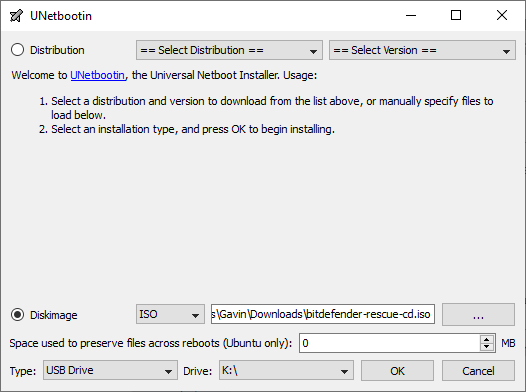
Bitdefender Rescue Kullanarak Tarama ve Temizleme
İşlem tamamlandığında, Bitdefender Rescue USB'yi virüslü sisteme takın. Açtıktan sonra, önyükleme menüsüne girmek için F11 veya F12 tuşuna basın. (Önyükleme menüsü tuşları makineye göre değişir.) USB sürücüsünü seçmek ve Bitdefender Rescue sürücüsüne önyükleme yapmak için ok tuşunu kullanın.
Seçme Bitdefender Kurtarma CD'sini İngilizce olarak başlatın ve bas Girmek. EULA'yı kabul etmeniz gerekir. Kabul ettikten sonra, Bitdefender otomatik olarak güncellenecek ve bulduğu yerel sürücüleri taramaya başlayacaktır. Bitdefender taraması, kötü amaçlı dosyaları otomatik olarak karantinaya alır ve kaldırır.
Bu noktada, radarın altında hiçbir şeyin uçmadığından emin olmak için taramayı tekrar çalıştırırdım. Taramanız, taradığınız sürücülerin temiz olduğunu onayladıktan sonra, bunları başka bir makineye kopyalayabilirsiniz.
Diğer Linux Canlı Kurtarma Diskleri
Linux Live USB/CD, antivirüs kurtarma diskine çok benzer. Normal işletim sisteminizin dışındaki bir ortama önyükleme yapıyorsunuz, ancak yine de yerel dosya ve klasörlerinizle etkileşime girebilirsiniz. Bu durumda, yerel dosyalarınızı temiz bir harici sisteme çıkarmadan önce tarayabilirsiniz.
Birçoğu rekabet eden veya örtüşen yeteneklere sahip çok sayıda var. Daha fazla kurtarma diski seçeneği istiyorsanız, Windows sistem geri yüklemesi için en iyi kurtarma ve kurtarma diskleri Windows Sistem Geri Yükleme için En İyi 5 Kurtarma ve Kurtarma DiskiÖnyükleme yapmasa bile onarım ve yedekleme yapmak için bilgisayarınıza erişmenize yardımcı olacak en iyi Windows kurtarma diskleri burada. Devamını oku .
2. Temizlemek için Sürücüyü Çıkarın
İkinci ve daha az tavsiye edilen seçenek, sürücüyü virüslü sistemden kaldırmaktır. Kaldırıldıktan sonra, sürücüyü taramak için alternatif bir sisteme bağlayabilirsiniz. Teorik olarak, ikinci makinede güçlü bir antivirüs veya kötü amaçlı yazılımdan koruma paketiniz olduğu sürece ve çoğu Daha da önemlisi, kaldırılan virüslü sürücüdeki herhangi bir dosyayla etkileşime girmez veya herhangi bir dosya çalıştırmazsınız, herhangi bir soruna neden olmadan tarayabilirsiniz. sorun.
Bu yaklaşımın işe yaraması için ihtiyacınız olan birkaç şey var.
Antivirüs veya Kötü Amaçlı Yazılımdan Koruma
Birincisi, güçlü, güncel bir antivirüs veya kötü amaçlı yazılımdan koruma paketidir. Zaten premium korumanız yoksa, şiddetle tavsiye ederim Malwarebytes Premium. Premium sürümün bu harcamaya değer olup olmadığını mı merak ediyorsunuz? Burada Malwarebytes Premium'a yükseltmeniz için beş neden Malwarebytes Premium'a Yükseltmek için 5 Neden: Evet, Buna DeğerMalwarebytes'in ücretsiz sürümü harika olsa da, premium sürümde bir dizi faydalı ve değerli özellik var. Devamını oku . Kısacası; Buna değer.

Kum havuzu
Ardından, veri aktarım işlemi sırasında bir sanal alan aracı kullanmanızı da tavsiye ederim. Korumalı alan, işletim sisteminizde geçici bir ortam oluşturur. Kötü amaçlı yazılımın hayata geçmesi gibi veri aktarımıyla ilgili bir sorun varsa, içindeki her şeyi kaldırmak için korumalı alanı kapatabilirsiniz. Bunun için, Gölge Savunucusu mükemmel bir seçenektir.
Shadow Defender'ı 30 gün boyunca ücretsiz kullanabilirsiniz; bu, veri aktarmak için yalnızca bir sisteminiz varsa idealdir. Aksi takdirde, ömür boyu lisans sizi 35 $ civarında geri getirecektir.
Shadow Defender'ın fikri, onu açmanız ve sanal bir geri yükleme noktası oluşturmanızdır. O andan itibaren sisteminizdeki herhangi bir şeyle güvenle oynayabilirsiniz çünkü sisteminizi yeniden başlattığınızda Shadow Defender tüm sistem değişikliklerini siler. Virüs bulaşmış sürücüde kötü amaçlı yazılımı tetiklemeniz durumunda, virüsten koruma/kötü amaçlı yazılımdan koruma ve korumalı alan aracını geri yüklemek için yeniden başlatma kombinasyonu sizi güvende tutar.
Hem macOS hem de Linux için Shadow Defender alternatifleri mevcuttur:
- macOS alternatifleri: Derin dondurucu | Akıllı Kalkan
- Linux alternatifi:OFRIS
Ağ bağlantısı
Hatırlanması gereken son şey, kötü amaçlı dosyaları kopyalamadan veya taramadan önce temiz makinenin internet bağlantısını kesmektir. Ağ bağlantısı gerektiren herhangi bir kötü amaçlı yazılım çalışmayı durduracaktır. Ancak, internet bağlantısını kesmeden önce, her türlü kötü amaçlı etkinliği yakalamaya hazır, güncel virüs tanımlarına sahip olduğunuzdan emin olun.
Etkilenen Sistem Temizleme Kontrol Listesi
Yani, özetlemek için yapmanız gerekenler:
- Kötü amaçlı yazılımdan koruma paketini indirin, yükleyin ve güncelleyin
- Korumalı alan aracını indirin, kurun ve güncelleyin
- Sisteminizi ağdan çıkarın
Ardından, potansiyel olarak virüs bulaşmış harici sürücünüzü takabilir, tarayabilir, temizleyebilir ve umarız kendinizi kötü amaçlı yazılımlardan kurtarabilirsiniz.
Sisteminizi Temiz Tutmak
Kötü amaçlı yazılım bulaşmasıyla ilgili en zor şey, sistemin gerçekten temiz olup olmadığını anlamaktır. Bir sistemi birden çok virüsten koruma ve kötü amaçlı yazılımdan koruma aracıyla tarayabilirsiniz ve yine de bir şeyleri kaçırabilirler. Seni endişelendirmeye çalışmıyorum. İşin gerçeği bu.
Neyse ki, çoğumuz "yalnızca" yaygın kötü amaçlı yazılım biçimleriyle karşılaşıyoruz. Kimlik avı girişimleri ve diğer kötü amaçlı yazılım saldırılarına karşı gözlerinizi dört açmalısınız, ancak bunların tümü genel kötü amaçlı yazılım türleridir. Çoğunlukla, yalnızca yüksek değerli hedeflerin hedeflenen kötü amaçlı yazılım saldırıları konusunda endişelenmesi gerekir.
Kötü amaçlı yazılımların kaldırılması hakkında daha fazla bilgi edinmek ister misiniz? göz atın hemen hemen her tür kötü amaçlı yazılımı kaldırma kılavuzu Eksiksiz Kötü Amaçlı Yazılım Temizleme KılavuzuKötü amaçlı yazılım bu günlerde her yerdedir ve kötü amaçlı yazılımları sisteminizden silmek, rehberlik gerektiren uzun bir süreçtir. Bilgisayarınıza virüs bulaştığını düşünüyorsanız, ihtiyacınız olan kılavuz bu. Devamını oku .
İmaj Kredisi: dusanpetkoviç/Depositphotos
Gavin, MUO için Kıdemli Yazardır. Aynı zamanda MakeUseOf'un kripto odaklı kardeş sitesi Blocks Decoding için Editör ve SEO Yöneticisidir. Devon tepelerinden yağmalanan Dijital Sanat Uygulamaları ile BA (Hons) Çağdaş Yazma ve on yıldan fazla profesyonel yazma deneyimine sahiptir. Bol miktarda çaydan hoşlanır.

